这篇教程是向html中文网的朋友分享ps利用渐变工具制作好看的图像方法,教程比较基础,制作出来的图像非常漂亮,适合新手来学习,推荐到html中文网,来看看吧
ps渐变工具怎么使用,如何利用渐变工具制作好看的图像出来,下面就解析怎么制作,下面我们就来看看吧!
1、如下图所显示,怎么在图像加渐变,让画面更加好看。

2、单击如下角的新建图层。
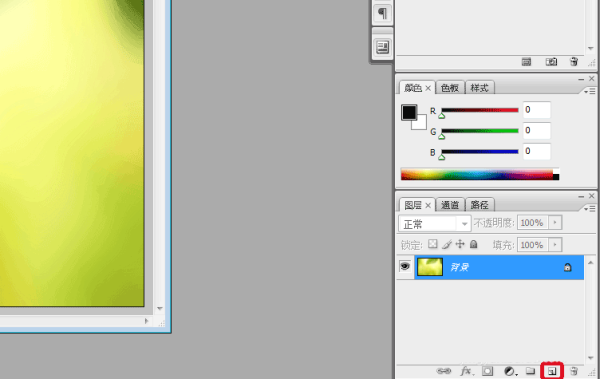
3、单击左边的工具栏选择矩形框工具。
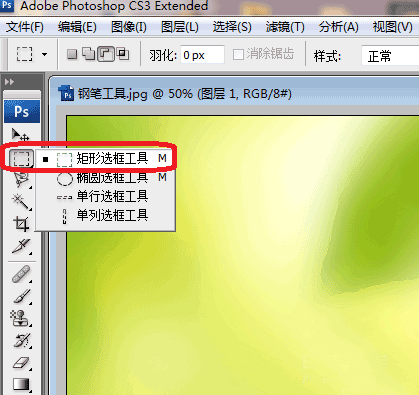
4、在如下图画出一个矩形出来。
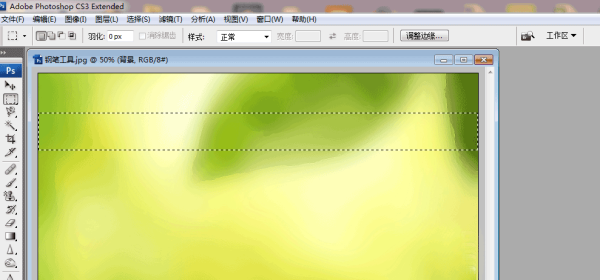
5、在单击渐变工具。
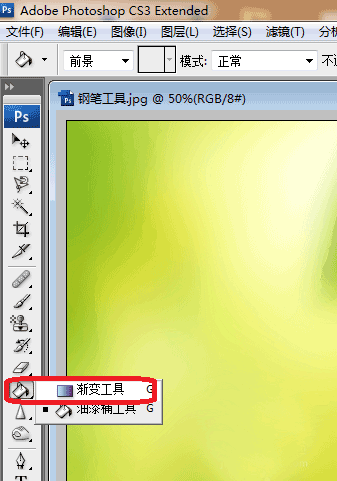
6、在选择如下图渐变内容。

7、在选择如下图的颜色,也可以自己调整,根据自己的爱好来选择,选择好之后就单击确定。
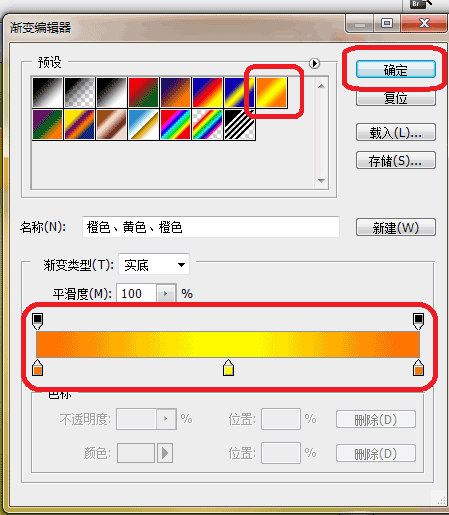
8、在拉动箭头放开鼠标就可以看到如下图。
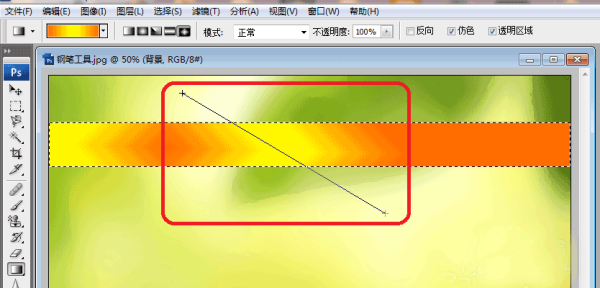
9、在按照上面一步操作就可以制作如下图,这是不是给别人的感觉好看多了。
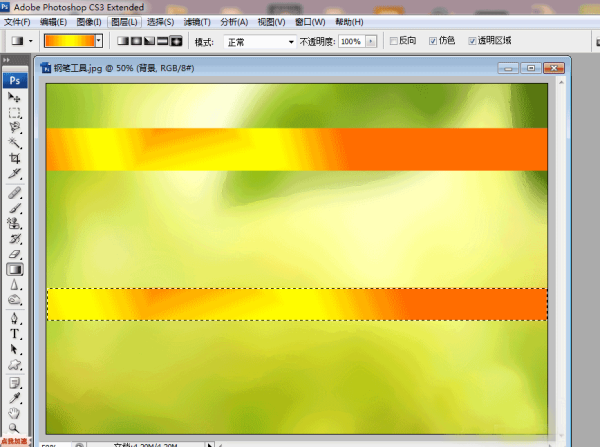
以上就是ps利用渐变工具制作好看的图像的详细内容,更多请关注0133技术站其它相关文章!








